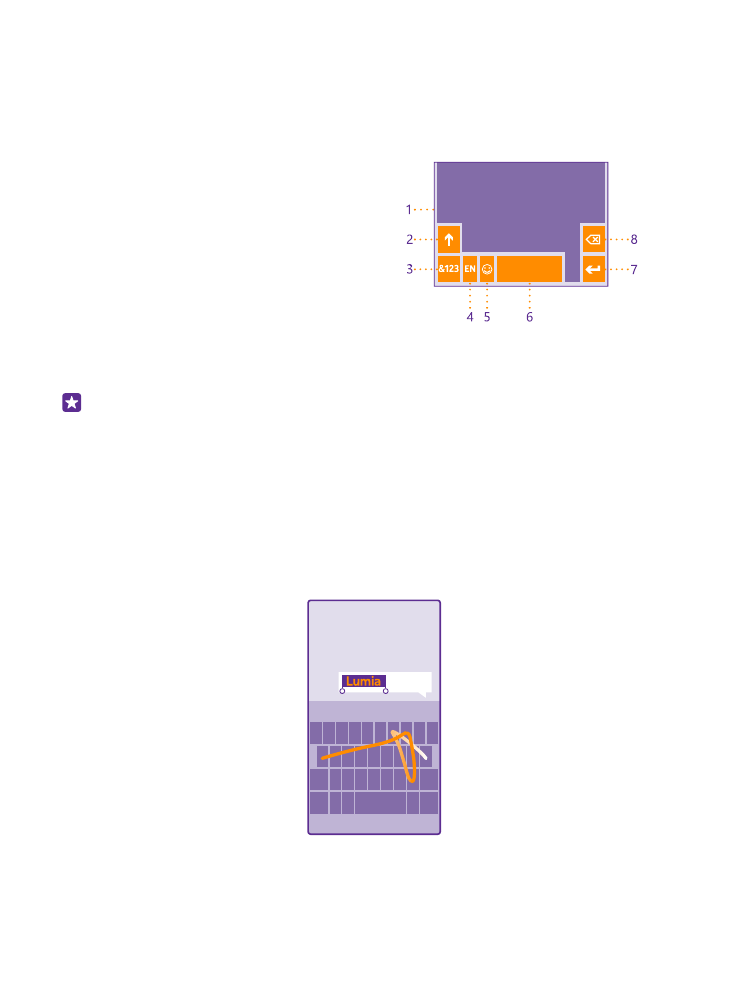
Używanie klawiatury ekranowej
Pisanie za pomocą klawiatury ekranowej jest łatwe. Klawiatury ekranowej można używać w
trybie pionowym lub poziomym. Możesz błyskawicznie pisać wiadomości, dotykając liter lub
przesuwając po nich palcem.
Dotknij pola tekstowego.
1
Klawisze znakowe
2
Klawisz Shift
3
Klawisz cyfr i symboli
4
Klawisz języka
5
Klawisz uśmieszków
6
Klawisz spacji
7
Klawisz Enter
8
Klawisz Backspace
Układ klawiatury w poszczególnych
aplikacjach i językach może się różnić. Klawisz języka jest widoczny tylko wtedy, gdy wybrano
kilka języków pisania tekstów. Przykład pokazuje klawiaturę w języku angielskim.
Wskazówka: Aby dodać do klawiatury klawisz z przecinkiem, na ekranie startowym
przesuń palcem od góry ekranu do dołu, a następnie dotknij WSZYSTKIE
USTAWIENIA > klawiatura > zaawansowane > Pokazuj klawisz przecinka, gdy jest
dostępny. Klawisz z przecinkami można dodać tylko po zainstalowaniu w telefonie co
najmniej 2 klawiatur.
Przesuń palcem, aby wpisać tekst
Przesuwaj palcem od pierwszej litery słowa i rysuj ścieżkę litera po literze. Po ostatniej literze
unieś palec do góry. Aby kontynuować pisanie, przesuwaj palcem, nie dotykając klawisza
spacji. Telefon automatycznie doda spacje.
Niektóre języki mogą nie być obsługiwane.
© 2015 Microsoft Mobile. Wszelkie prawa zastrzeżone.
45
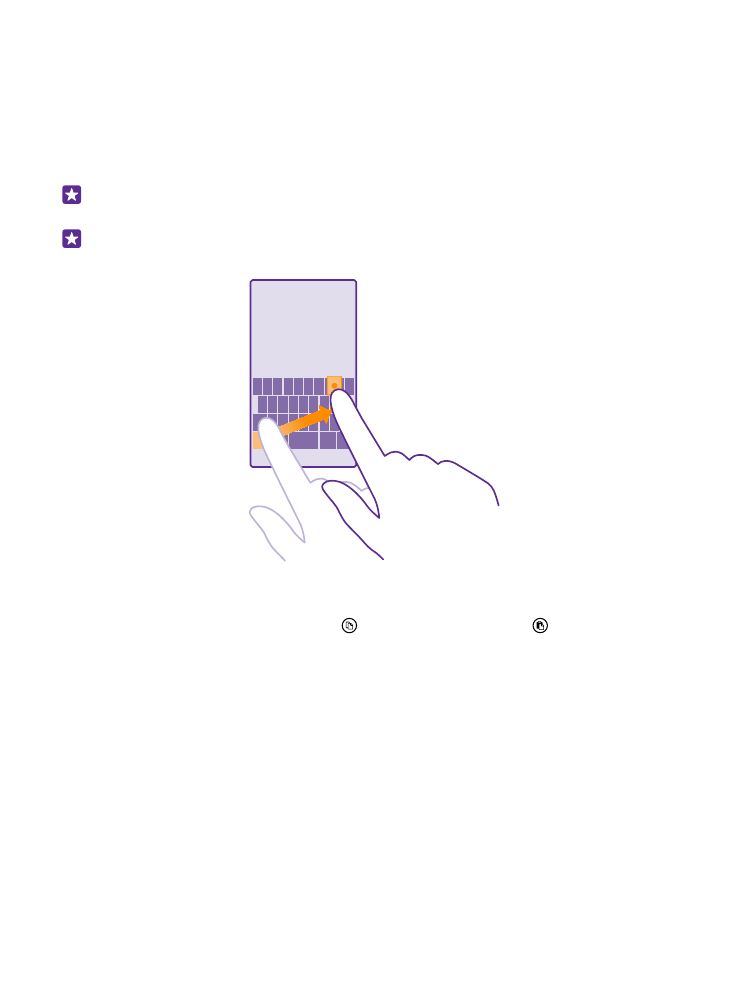
Przełączanie małych i wielkich liter
Dotknij klawisza Shift. Aby włączyć tryb Caps Lock, dwukrotnie dotknij tego klawisza. Aby
powrócić do normalnego trybu, ponownie dotknij klawisza Shift.
Wpisywanie cyfry lub znaku specjalnego
Dotknij klawisza cyfr i symboli. Aby wyświetlić więcej znaków specjalnych, dotknij klawisza
Shift. Do niektórych klawiszy znaków specjalnych może być przypisanych kilka symboli. Aby
wyświetlić więcej symboli, dotknij symbolu lub znaku specjalnego i je przytrzymaj.
Wskazówka: Aby wstawić kropkę na końcu jednego zdania i zacząć nowe, dwukrotnie
dotknij klawisza spacji.
Wskazówka: Aby szybko wpisać cyfrę lub znak specjalny, umieść palec na klawiszu cyfr
i symboli, przesuń do odpowiedniego znaku, a następnie unieś palec.
Kopiowanie i wklejanie tekstu
Dwukrotnie dotknij słowa, a następnie przeciągnij kółka przed i za słowo, aby zaznaczyć sekcję,
którą chcesz skopiować, po czym dotknij . Aby wkleić tekst, dotknij .
Dodawanie akcentu do znaku
Dotknij znaku i go przytrzymaj, a następnie dotknij litery ze znakiem diakrytycznym.
Usuwanie znaku
Dotknij klawisza Backspace.
Przełączanie języków pisania tekstów
Dotknij klawisza języka i go przytrzymaj, a następnie wybierz żądany język. Klawisz języka jest
widoczny tylko wtedy, gdy zainstalowano kilka klawiatur.
Przenoszenie kursora
Aby edytować napisane słowo, dotknij tekstu i go przytrzymaj, aż pojawi się kursor. Przeciągnij
kursor do wybranego miejsca.
© 2015 Microsoft Mobile. Wszelkie prawa zastrzeżone.
46